日常のコミュニケーションツールとして浸透しているLINE。
アニメーション動画を制作している方なら、一度は「LINE風のやりとりを動画で表現したいけど、作り方が分からない…。」と思ったことがあるのではないでしょうか。
今回は、アニメーション動画制作ツール「Vyond」を使って、誰でも簡単にLINE風アニメーションを作れる方法を解説します!
動画クリエイターの方は、ぜひ参考にしてくださいね。
また、稼ぐ動画クリエイターになる詳しい方法は、下記バナーよりチェックしてみてください。
目次
Vyondとは?
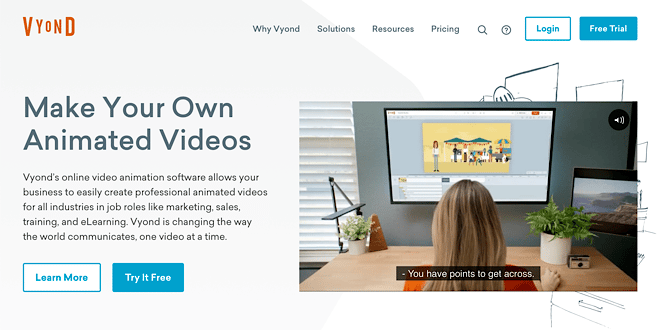
Vyond(ビヨンド)は、アメリカ発のアニメーション動画制作ツールです。
パワーポイントと同じくらい手軽な操作感で、アニメーション動画を誰でも簡単に作ることができます。
Webブラウザで動画を編集できるので、ハイスペックなパソコンも必要ありません。
YouTube上でも、Vyondで制作した動画アニメーションをよく見かけますよ。
Vyondは、ビジネスシーンにもマッチする落ち着いたトーンの素材が豊富なので、企業のサービス紹介動画などでも採用されています。
Vyondについて、もっと詳しく知りたい方はこちらの記事を参照してください。
>>「VYOND」とは?ビジネスアニメーションの制作ツールを紹介!
LINE風アニメーションの特徴と事例
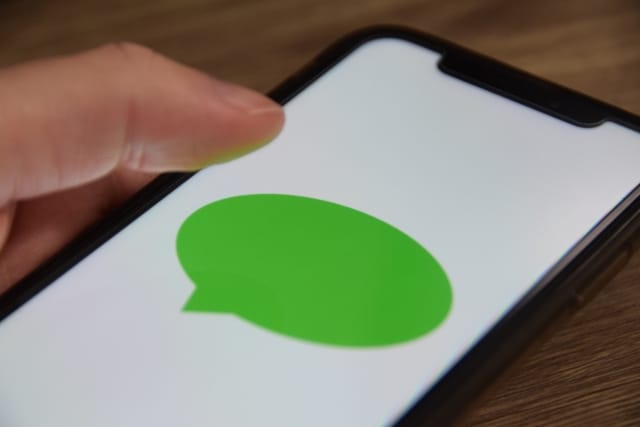
動画の中にLINE風の動画アニメーションを取り込むことで、リアリティと臨場感にあふれるやりとりを演出することができます。
ここで、Vyondを使って制作したLINE風アニメーションの事例を2つ見てみましょう。
https://youtu.be/NgLByoGPjiI
どちらもナレーションが無い動画なのに、不思議と臨場感を感じる動画だと思いませんか?
LINE風のアニメーション動画は「情報を小出しで表示できる」という特徴もあります。
登場人物の心理状態の変化を伝えたり、膨大な情報量でも分かりやすく伝えたい場合に、LINE風の演出は有効な表現手法なのです。
Vyondでできる!LINE風アニメーションの作り方

VyondはiPadなどのタブレット端末のブラウザでは使用できないので、パソコンで作業してください。
ブラウザはGoogle Crome、Fire Fox、Microsoft Edgeに対応しています。
Vyondはアメリカのツールなので、全て英語表記になっています。
Vyondの画面を開きながら、手順を確認してください。
【LINE風アニメーション動画の作り方】
- 背景素材を選ぶ
- 吹き出し素材を選択
- 吹き出しの色を変える
- 吹き出しを反転させる
- 吹き出しにテキストを乗せる
- 吹き出しにエフェクトをつける
- 動画ファイルを出力する
ひとつずつ、詳しく解説して行きますね。
①背景素材を選ぶ
まず、好みの背景画像を選択します。
画面左上にあるフィルムアイコン「Scene」(意味:場面)をクリックすると、背景素材を検索できるバーが出てきます。
バーに「phone」(意味:電話)や「texting」(意味:ショートメッセージのやりとり)と入力して検索すると、LINEのやり取りを演出できそうな素材がいくつか出てきますので、好きなものを選んでくださいね。
後々の編集効率を考えると、スマートフォンの画像や、顔アイコンが入っているタイプのものがおススメです。
②吹き出し素材を選択
次に、吹き出し素材を挿入します。
画面左上の、左から3番目のアイコン「prop」(意味:小道具)をクリックすると、素材を検索できるバーが出てきます。
バーに「bubble」(意味:吹き出し)と入力してください。
すると、様々なデザインの吹き出しが出て来ます。
検索窓のすぐ下の丸アイコンは、デフォルトだと「Whiteboard Animation」(ホワイトボードアニメーション)用の素材になっていますが、これだとLINEらしいエフェクト(動き・効果音)をつけることができないため、「Contemporary」を選択し直してください。
コンテンポラリー素材の中から、LINEらしい、四角いデザインの吹き出しを選択して挿入しましょう(オレンジ枠の吹き出しがおすすめです)。
③吹き出し素材の色を変える
吹き出しの色を変えて、よりLINEらしい見栄えにします。
LINEでは、自分のメッセージは黄緑色、相手のメッセージは白色の吹き出しになっているので、2種類の吹き出しを作りましょう。
最初に挿入した吹き出しをコピー&ペースト(※)すると、もうひとつ吹き出しができますよ。
※コピー方法:吹き出しを選択した状態でキーボード「Ctr」「C」を同時押し
ペースト方法:キーボード「Ctrl」「V」を同時押し
色を変えるには、吹き出しを選択して、画面右上の「Color1」(吹き出し外枠の色設定)と「Color2」(吹き出し中の色設定)のボタンから色を設定します。
片方の吹き出しが黄緑色、もう片方の吹き出しが白色になるよう設定してくださいね。
④吹き出しを反転させる
デフォルトだと、吹き出しは左方向から出ています。
LINEの会話のやりとりを表現するには、自分のメッセージのほう(黄緑色の吹き出し)を反転させる必要があります。
吹き出しを右クリックして「Mirror」を選択すると、吹き出しを反転することができますよ。
なお、Mirror機能を使わなくても、左クリックで吹き出しを選択した後、吹き出しから出ている角(つの)を左クリック長押しした状態で、向きを変えることもできます。
⑤吹き出しにテキストを乗せる
吹き出しにテキストを乗せます。
画面左上の「T」というアイコンをクリックし、1番目に出てくるシンプルなテキストを選択します。
デフォルトのフォントだと、ちょっと大きすぎる上に縦長のフォントなので、画面右上の「Aa」(Text Settings)ボタンを押して再設定してください。
おすすめはFont(フォント)が「Telex」、Size(文字サイズ)が18pxくらいですね。
Telexというフォントは日本語にも適用でき、LINEらしい丸みのある字体ですよ。
⑥吹き出しにエフェクトをつける
LINEでやりとりをリアルタイムで行なっていると「スポッ」という効果音が出ますよね。
効果音をつけるためには、吹き出しとテキストをShiftキーで同時選択した上で、画面右上の「Enter Effect」ボタンをクリックします。
デフォルトではエフェクトがついていないため「None」になっています。
検索窓に「Pop」と入力し、Popエフェクトを設定しましょう。
「TIMING」(表示タイミング)の設定で、Delay(何秒後に表示するか)とDuration(表示されている時間)も設定できるので、それぞれの吹き出しを設定してください。
右上の「PREVIEW」ボタンで、動画を再生してチェックしましょう。
⑦動画ファイルを出力する
動画が完成したら、動画のファイルを出力しましょう。
(無料体験版だと、動画ファイルの出力はできません。有料登録すると出力ができますよ。)
右上の「Download」アイコンを押すと、動画ファイルを出力できます。
出力できるファイル形式は、mp4かGIFです。
動画ファイルの画面サイズなどの詳細は、日本のVyond公式パートナーであるAnimeDemo社のページを参照してください。
動画ファイルを出力したら、YouTubeなどにアップロードして公開してみましょう!
LINE風アニメーションの制作を外注することも可能

LINE風アニメーションの制作を、予算1万円程度〜個人のクリエイターに外注することもできます。
クリエイターに発注できるクラウドソーシングサイトをまとめました。
「やっぱり人に頼みたいな」という場合や「登録して、仕事を募集したい」という場合は、ぜひ参考にしてくださいね。
①クラウドワークス
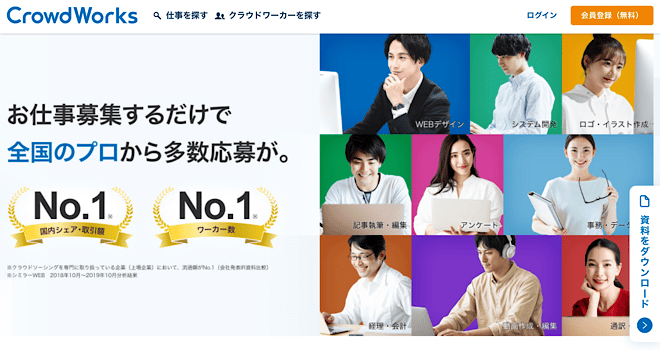
クラウドワークスは、国内最大のクラウドソーシングサイトです。
国内のプラットフォームの中ではトップのユーザー数を誇るだけあって、LINE風の動画制作の募集案件も豊富です。
どれも、だいたい1万円前後の予算で取引されていますよ。
②ランサーズ
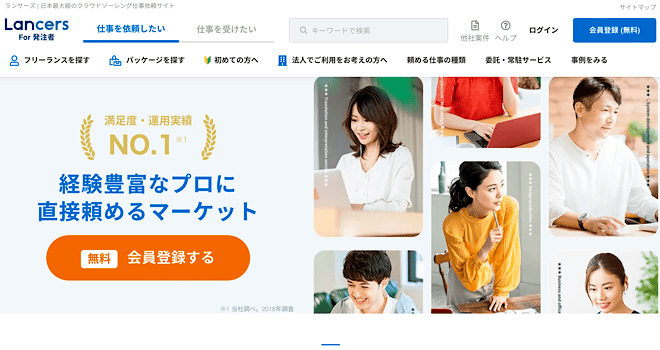
ランサーズは、国内2位の大手クラウドソーシングサイトです。
1〜2万円程度でLINE風アニメーションの制作依頼をすることができます。
ランサーズには認定制度があるので、動画のクオリティが気になる方は、認定制度を活用してクリエイターのレベルをチェックすることもできますよ。
③ココナラ
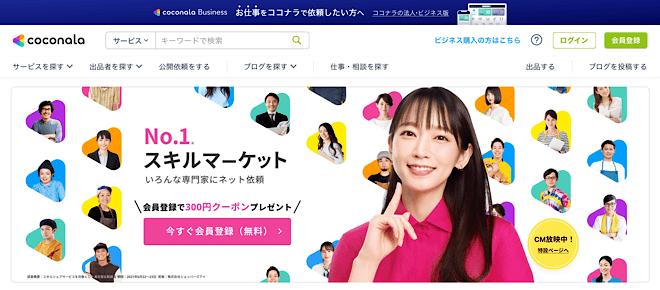
自分のスキルを売り買いするプラットフォーム「ココナラ」。
スキルが習熟しているユーザーが多いため、LINE風アニメーション動画の制作依頼は見積もり型や予算3万円前後が多いです。
クラウドサービスやランサーズと比べて、手数料がやや高めに設定されていることも、単価が高い一因かもしれません。
④ProDemo
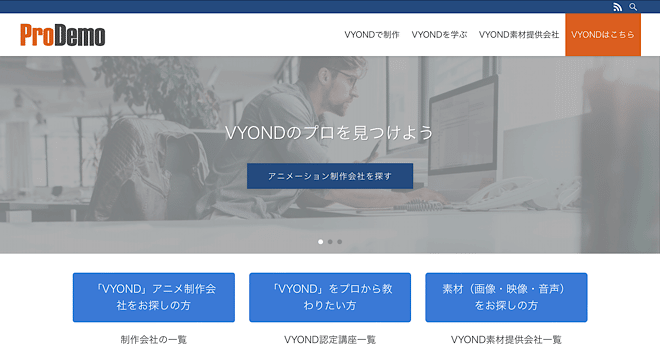
Vyondが日本唯一のパートナー企業としているAnimeDemo社のサービスです。
ProDemoでは、Anime Demo社が認定したVyondプロフェッショナルの動画クリエイターと出会うことができますよ。
まずは見積もりを取ってみましょう。
まとめ:VyondでLINE風アニメーションを作ってみよう!

今回はLINE風アニメーション動画の作り方をご紹介しました。
【LINE風アニメーション動画の作り方】
- 背景素材を選ぶ
- 吹き出し素材を選択
- 吹き出しの色を変える
- 吹き出しを反転させる
- 吹き出しにテキストを乗せる
- 吹き出しにエフェクトをつける
- 動画ファイルを出力する
また、LINE風アニメーション動画の制作を依頼できるクラウドソーシングサービスもご紹介しました。
- クラウドワークス
- ランサーズ
- ココナラ
- ProDemo
Vyondは、誰もが簡単にアニメーション動画を制作できる画期的なサービスです。
Vyondを使って、ぜひ人気のLINE風アニメーション動画を作ってみてくださいね。
株式会社サムシングファンでは、動画クリエイタープラットフォーム「サムジョブ」を展開しています。
動画クリエイターをお探しの企業担当者の方は、ぜひご利用ください。




















